本篇内容主要讲解“windows如何连接Linux桌面”,感兴趣的朋友不妨来看看。本文介绍的方法操作简单快捷,实用性强。下面就让小编来带大家学习“windows如何连接Linux桌面”吧!
[TOC]
| windows | linux | |
|---|---|---|
| 系统 | win10 | centos7 |
| 软件 | 远程桌面连接(自带) | xrdp(epel库提供):开源的远程桌面协议(RDP)服务 |
rpm -Uvh https://mirrors.tuna.tsinghua.edu.cn/epel/epel-release-latest-7.noarch.rpm
yum -y install xrdp
firewall-cmd --permanent --add-port=3389/tcp firewall-cmd --reload
systemctl start xrdp systemctl enable xrdp
方法①
【win】+【r】,输入"mstsc"
方法②
【开始】-【windows附件】-【桌面远程连接】
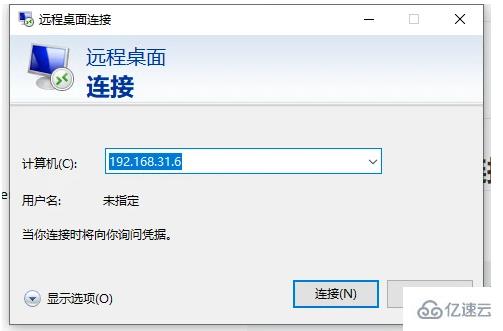
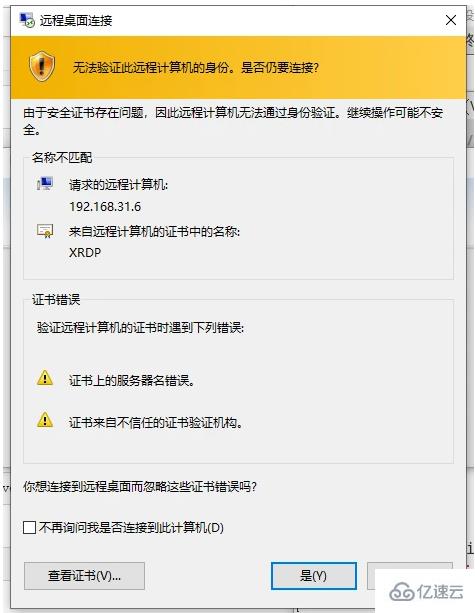
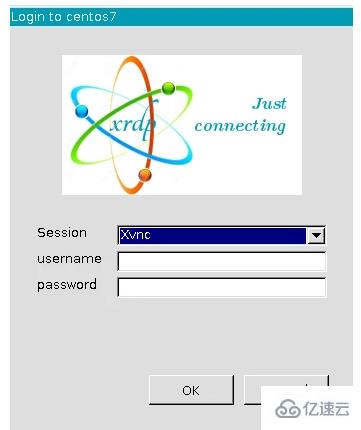
到此,相信大家对“windows如何连接Linux桌面”有了更深的了解,不妨来实际操作一番吧!这里是亿速云网站,更多相关内容可以进入相关频道进行查询,关注我们,继续学习!
免责声明:本站发布的内容(图片、视频和文字)以原创、转载和分享为主,文章观点不代表本网站立场,如果涉及侵权请联系站长邮箱:is@yisu.com进行举报,并提供相关证据,一经查实,将立刻删除涉嫌侵权内容。